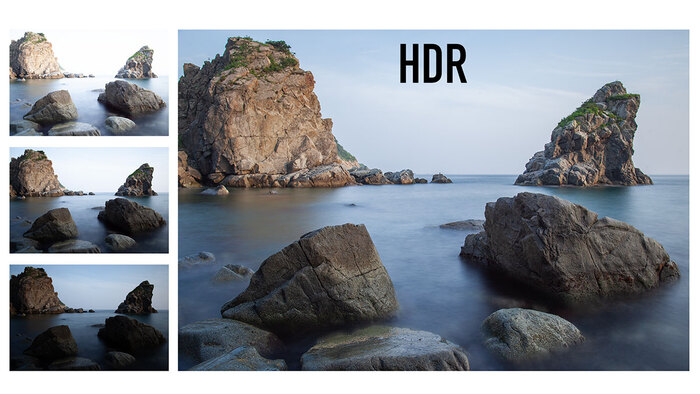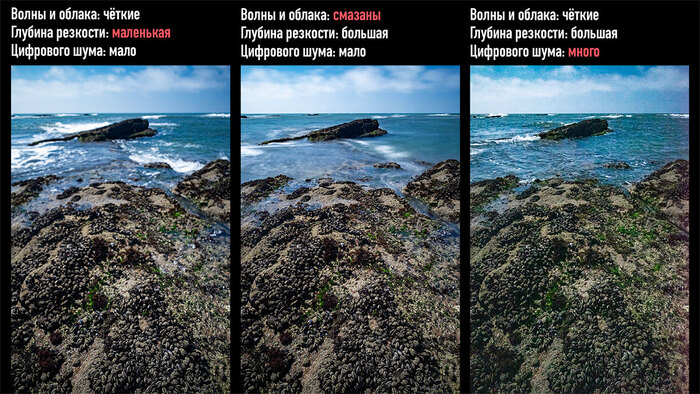5 неявных функций Lightroom для более удобного редактирования
Хочется немного вступиться за Lightroom после того, как в комментариях под нашим недавним роликом про обработку с Софией Карайванской, C1 признали “самым деликатным и удобным”.
Что касается работы с цветом, то мне, как фотографу, который за столько лет привык снимать сразу “набело”, чтобы фотографии было не стыдно показать клиенту непосредственно во время съемки, вообще кажется, что никакого явного преимущества в цвете между C1 и Lightroom нет, а есть вкусовщина и уровень навыка накрутить нужные ползунки до нужных значений.
А вот что касается удобства работы, то тут дело явно в том, что далеко не все понимают, насколько Lightroom гибок в отношении организации рабочего пространства:
1) Вот вы знали, например, что правую панель в модуле обработки можно элементарно растянуть?
Причем, это приводит не просто к визуальному увеличению ползунков коррекции, а к более короткому шагу этой самой коррекции, расширяющему максимальный диапазон настроек, что в свою очередь приводит к возможности задать более точные значения.
Это невероятно удобно при работе на небольших диагоналях экрана вроде моего Air’а на 13 дюймов - ультимативное решение!
2) Или то, что совсем не обязательно, открывать в модуле обработки кучу окон, а потом судорожно листать то вверх, то вниз в необходимости переключаться между инструментами?
Чтобы упростить редактирование и сохранить порядок рабочего пространства, достаточно кликнуть правой кнопкой по любой панели коррекции и и выбрать режим “Открыта одна панель” (Solo Mode по-басурмански), при котором активным может быть только одно окно с настройками, а другое при переходе автоматически закроется.
Опять же, невероятно удобное решение при работе на небольших диагоналях экрана, где сражаешься за каждый дюйм свободного пространства.
3) А вот клавиша “Y”, нажатая в модуле обработки после того, как вы закончили красить фото, активирует режим сравнения “До/После обработки”, наглядно показывающий разницу между исходным и отредактированным изображением, и позволяющий одновременно масштабировать исходник и итоговый результат, равно, как и перемещаться по изображению.
Этот режим особо полезен, для детального сравнения и выявления артефактов.
4) Однократное нажатие “J” в модуле обработки активирует визуализацию выбитых областей.
Если в этом режиме на вашем фото внезапно появились области, закрашенные красным или синим, то это означает, что в этих областях нет никакой информации.
Красные - переэкспонированны, синие - области чистого черного цвета, в которых отсутствуют детали. А это значит, что во время обработки вы перестарались, и прежде, чем постить фотку в соцсети, надо либо подтянуть тени, либо ослабить света, либо и то, и другое вместе.
5) Пользуетесь кнопкой Auto во время обработки в Lightroom’e?
Я сам очень давно и вполне осознанно её игнорил, потому, как в последний раз, когда на неё нажимал, результат получился более чем вырвиглазный. Собственно, именно поэтому я всё привык делать ручками, не полагаясь на автоматику.
Но с тех пор алгоритмы Lightroom научились действовать вполне сносно, поэтому с кнопки Auto очень удобно начинать обрабатывать фотографию. Глядишь, Lightroom и подскажет, где чего можно подтянуть, чтобы картинка заиграла.
Причем совсем не обязательно принимать все автоматические правки, которые все скопом, как правило, всё ж таки делают фотографию не слишком привлекательной. Можно воспользоваться каждой в отдельности через “Shift + двойной клик”.
Например, мне в фотографии из видео, в принципе, всё устраивало. Она изначально была снята чисто, но когда я нажал на Auto, Lightroom предложил своё видение, из которого мне понравилось, как он подтянул точку белого и снизил яркость в светах.
Если можно сделать лучше, то зачем отказываться? Вот эти два ползунка я оставил, дважды кликнув по ним при зажатом Shift’е, а всё остальное оставил в нуле. Фотография, хоть чуть-чуть, но стала поярче!
Способ подходит в двух случаях:
- В начале обработки, когда надо разогнать ползунки вкладки Basic, а вы сомневаетесь с чего начать.
- В самом конце, чтобы проверить, нельзя ли сделать ещё лучше.